- Jaringan masalah terkenal tidak menyenangkan dan terbatas koneksi internet di Windows 10 tidak memberikan informasi tentang masalah tersebut.
- Jika Anda mengikuti panduan langkah demi langkah ini, Anda akan belajar cara mengatasi masalah ini dengan mudah.
- Kami Bagian Pemecahan Masalah Teknologi akan memberikan solusi untuk masalah lain dengan PC Anda.
- Untuk solusi atau informasi online, kunjungi kami visit Hub Web & Awan.
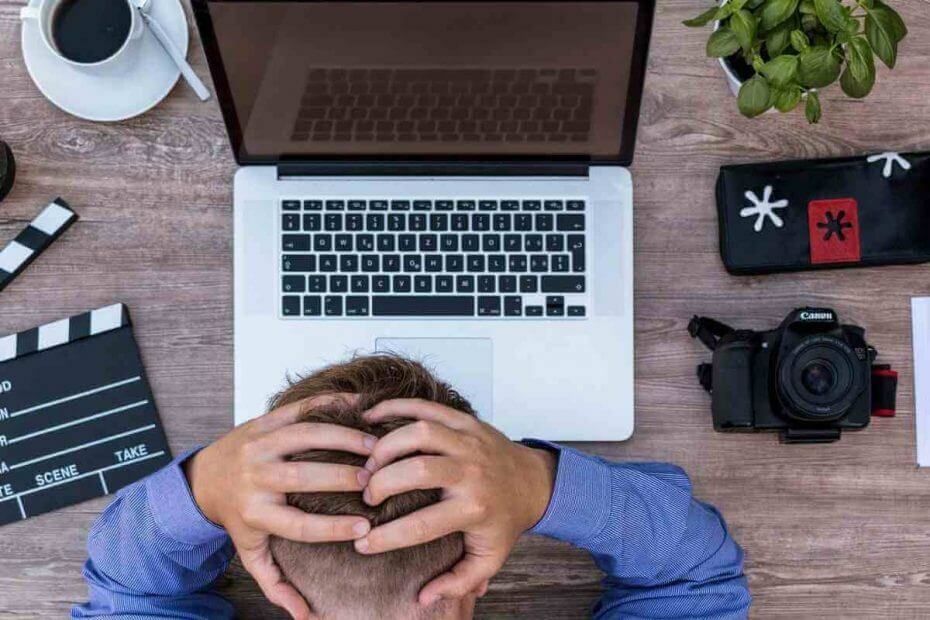
Perangkat lunak ini akan memperbaiki kesalahan umum komputer, melindungi Anda dari kehilangan file, malware, kegagalan perangkat keras, dan mengoptimalkan PC Anda untuk kinerja maksimal. Perbaiki masalah PC dan hapus virus sekarang dalam 3 langkah mudah:
- Unduh Alat Perbaikan PC Restoro yang dilengkapi dengan Teknologi yang Dipatenkan (tersedia paten sini).
- Klik Mulai Pindai untuk menemukan masalah Windows yang dapat menyebabkan masalah PC.
- Klik Perbaiki Semua untuk memperbaiki masalah yang memengaruhi keamanan dan kinerja komputer Anda
- Restoro telah diunduh oleh 0 pembaca bulan ini.
Masalah jaringan sering terjadi di Windows 10, dan dalam artikel ini, kami akan menunjukkan kepada Anda cara mengatasi satu masalah jaringan yang aneh, masalah dengan keterbatasan koneksi internet di Windows 10.
Jadi, jika Anda menghadapi masalah ini, saya harap solusi ini akan membantu Anda.
Bagaimana cara memperbaiki masalah dengan koneksi terbatas di Windows 10?
Koneksi internet terbatas pesan dapat menyebabkan masalah dan mencegah Anda mengakses situs web tertentu. Berbicara tentang pesan ini, pengguna juga melaporkan masalah berikut:
- Akses terbatas WiFi Windows 10 – Pesan ini dapat muncul jika Anda menggunakan koneksi nirkabel. Jika itu terjadi, pastikan driver Anda mutakhir.
- Koneksi internet terbatas di laptop, WiFi, jaringan tidak dikenal, sering terputus, terus drop – Ada berbagai masalah yang dapat terjadi karena pesan ini, dan jika Anda mengalaminya, pastikan untuk mencoba beberapa solusi kami.
- Akses internet terbatas Ethernet, VPN – Terkadang masalah ini dapat terjadi saat menggunakan koneksi Ethernet atau VPN. Jika ini terjadi, pastikan untuk memeriksa pengaturan jaringan Anda.
- Akses internet terbatas segitiga kuning, LAN – Ini adalah masalah yang relatif umum pada banyak PC, tetapi untuk memperbaikinya, Anda hanya perlu menjalankan pemecah masalah jaringan.
1. Perbarui driver Anda

Jika Anda mendapatkan Koneksi internet terbatas pesan di PC Anda, masalahnya mungkin driver Anda. Driver yang kedaluwarsa dapat menyebabkan masalah ini muncul, dan untuk memperbaikinya, disarankan untuk memperbarui driver Anda.
Ada beberapa cara untuk melakukannya, tetapi cara termudah yang mungkin adalah menggunakan solusi profesional khusus seperti Perbaikan Driver.
Sangat mudah untuk memperbarui driver Anda secara otomatis menggunakan solusi luar biasa ini yang hanya membutuhkan 3 langkah:
- Unduh dan pasang Perbaikan Driver.
- Segera setelah Anda memulai perangkat lunak itu akan mulai memindai komputer Anda untuk driver yang buruk atau lama.
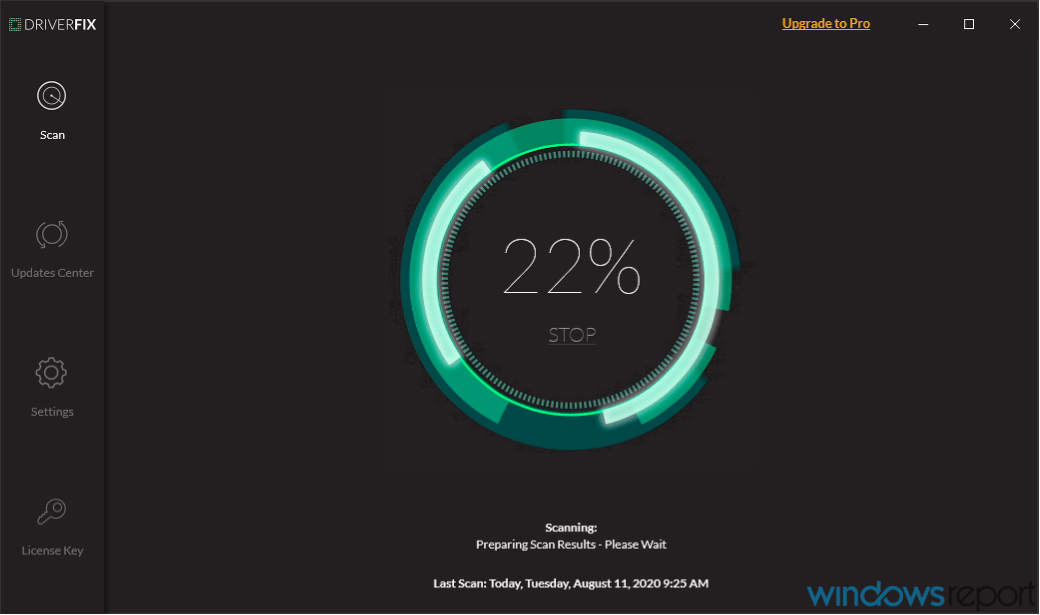
- Ini hanya akan memakan waktu beberapa saat tetapi setelah itu, Anda hanya perlu memilih driver yang ingin Anda instal.
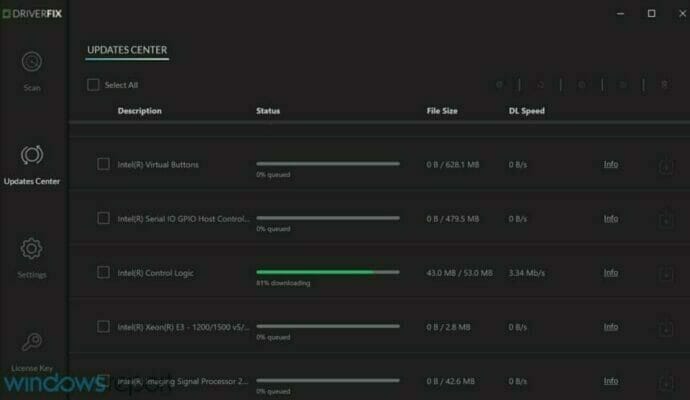

Perbaikan Driver
Jika Anda ingin memperbarui jaringan atau driver lain dengan cepat, DriverFix akan melakukannya hanya dalam beberapa detik.
Kunjungi situs web
2. Mulai ulang modem atau adaptor WiFi Anda
- tekan Tombol Windows + X dan pilih Pengaturan perangkat dari daftar.
- Temukan perangkat jaringan Anda, klik kanan padanya, dan klik Nonaktifkan.
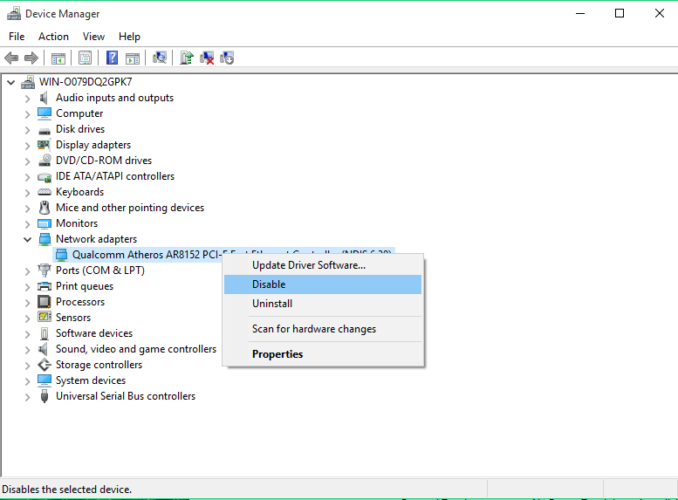
- Hidupkan Kembali komputer Anda
- Pergi ke Pengaturan perangkat lagi, dan aktifkan perangkat jaringan dengan cara yang sama seperti Anda menonaktifkannya
Banyak masalah jaringan yang disebabkan oleh malware, berbagai skrip, dan bot. Tingkatkan keamanan Anda dengan menginstal Akses Internet Pribadi(77% penjualan kilat), pemimpin di pasar VPN. Ini melindungi PC Anda dari serangan saat menjelajah, menutupi, dan mengelola alamat IP Anda dan memblokir semua akses yang tidak diinginkan.
3. Periksa pengaturan antivirus Anda
Memiliki antivirus itu penting, tetapi terkadang masalah tertentu dapat terjadi karena antivirus Anda. Banyak pengguna melaporkan bahwa Koneksi internet terbatas pesan dapat disebabkan oleh antivirus Anda dan untuk memperbaikinya Anda perlu mengubah pengaturan Anda.
Beberapa pengguna melaporkan bahwa antivirus mereka adalah penyebabnya, dan setelah menyesuaikan beberapa pengaturan, masalah teratasi. Jika Anda tidak dapat menemukan pengaturan yang menyebabkan masalah ini, kami menyarankan Anda untuk menonaktifkan sementara antivirus Anda dan memeriksa apakah itu membantu.
Jika masalah masih berlanjut, Anda harus menghapus instalan antivirus Anda sepenuhnya dan memeriksa apakah itu menyelesaikan masalah. Jika menghapus antivirus menyelesaikan masalah, Anda harus mempertimbangkan untuk beralih ke solusi antivirus lain.

Sebelum mulai men-tweak antivirus lama Anda, kami sarankan untuk beralih ke solusi keamanan terbaik, Pembela Bit Antivirus Plus.
Kami merekomendasikannya untuk masalah khusus Anda karena tidak mengganggu sistem Anda dan memiliki dampak yang sangat rendah pada sumber dayanya.
Meski begitu, jika Anda perlu menghentikannya karena alasan apa pun, itu bukan tugas yang rumit seperti yang Anda lihat di antivirus lain, Anda dapat melakukannya dengan mudah dengan mengklik tombol di dasbornya.
Anda tidak akan ingin menghentikannya karena Bitdefender Antivirus Plus melindungi Anda dari semua kemungkinan ancaman termasuk Trojan, exploit, dan bahkan ransomware yang sayangnya sering terjadi saat ini.
Satu-satunya masalah adalah kedamaian dan ketenangan yang tidak biasa karena platform keamanan yang luar biasa ini melawan serangan bahkan sebelum terjadi berkat pemenang penghargaannya membangun kecerdasan ancaman sibernya teknologi.
Anda akan senang mengetahui bahwa paket dari tautan di bawah ini menyertakan utilitas Penyetelan Komputer Bitdefender, solusi hebat lainnya yang akan mengubah PC Anda menjadi mesin yang sangat efisien.

Bitdefender Antivirus Plus
Jika masalah koneksi terbatas disebabkan oleh antivirus lama Anda, beralih ke Bitdefender Antivirus Plus akan menjadi keputusan terbaik Anda.
Dapatkan Sekarang
4. Setel ulang koneksi TCP
- Klik kanan pada Mulai Menu tombol dan buka Prompt Perintah (Admin)
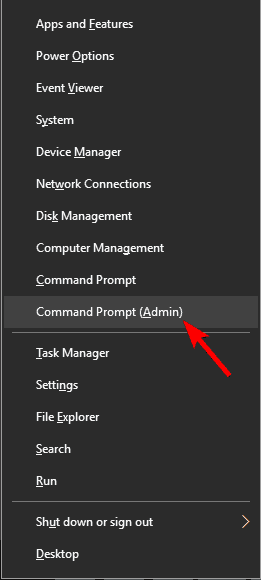
- Masukkan baris berikut dan tekan Enter setelah memasukkan masing-masing:
-
netsh int tcp set heuristik dinonaktifkan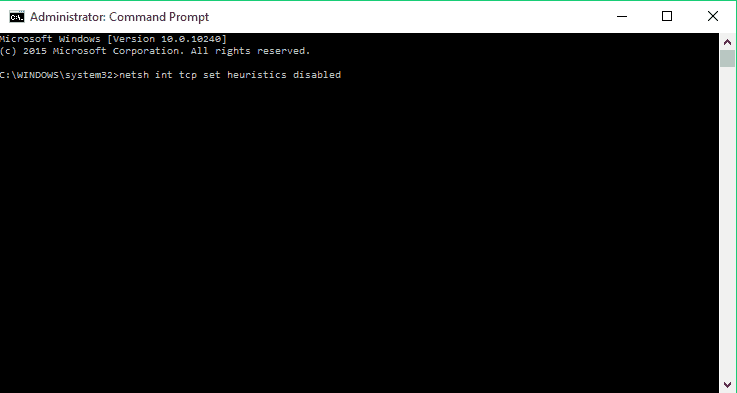
netsh int tcp set global autotuninglevel=disablednetsh int tcp set global rss=enabled
-
- Sekarang masukkan perintah ini untuk memverifikasi bahwa fungsi sebelumnya dinonaktifkan:
netsh int tcp tampilkan global
- Tutup jendela Prompt Perintah.
5. Jalankan Pemecah Masalah Jaringan Windows
- Pergi ke Cari dan ketik memecahkan masalah.
- Memilih Memecahkan masalah dari menu.
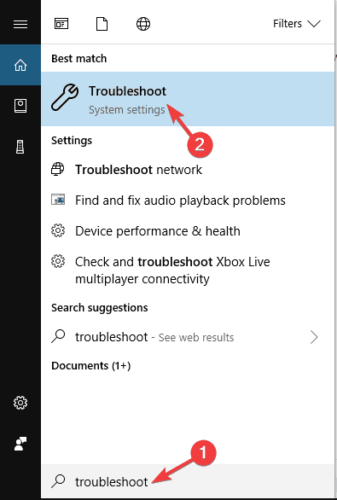
- Pilih Penyesuai jaringan dan klik Jalankan pemecah masalah.
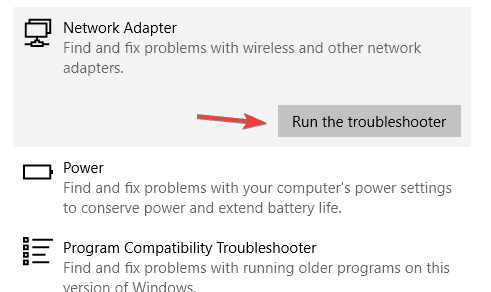
- Ikuti petunjuk di layar.
Jalankan Pemindaian Sistem untuk menemukan potensi kesalahan

Unduh Restoro
Alat Perbaikan PC

Klik Mulai Pindai untuk menemukan masalah Windows.

Klik Perbaiki Semua untuk memperbaiki masalah dengan Teknologi yang Dipatenkan.
Jalankan Pemindaian PC dengan Alat Perbaikan Restoro untuk menemukan kesalahan yang menyebabkan masalah keamanan dan perlambatan. Setelah pemindaian selesai, proses perbaikan akan mengganti file yang rusak dengan file dan komponen Windows yang baru.
Jika pemecah masalah Anda tidak memuat atau Anda mengalami kesalahan, periksa panduan yang bermanfaat ini yang akan membantu Anda memecahkan masalah.
6. Tetapkan alamat IP manual
- Klik ikon jaringan di Bilah tugasdan pilih jaringan Anda dari menu.
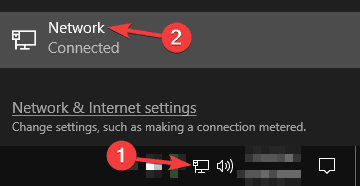
- Sekarang klik Ubah opsi adaptor.
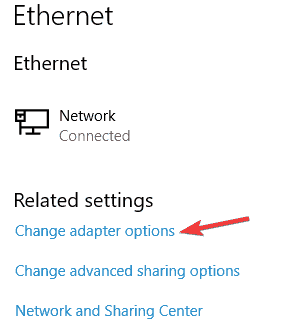
- Temukan koneksi jaringan Anda, klik kanan dan pilih Properti dari menu.
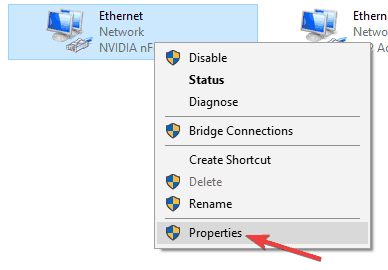
- Pilih Protokol Internet Versi 4 (TCP/IPv4) dan klik Properti.
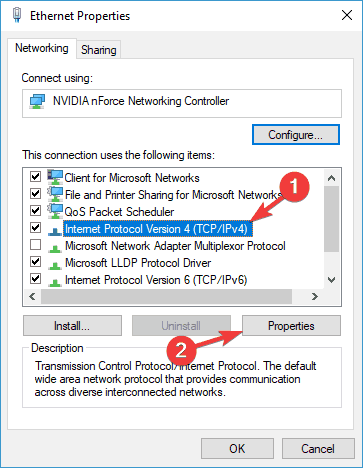
- Pilih Gunakan alamat IP berikut dan atur data berikut:
- Alamat IP: 192.168.1.25
- Subnetmask: 255.255.255.0
- Gerbang bawaan: 192.168.1.1
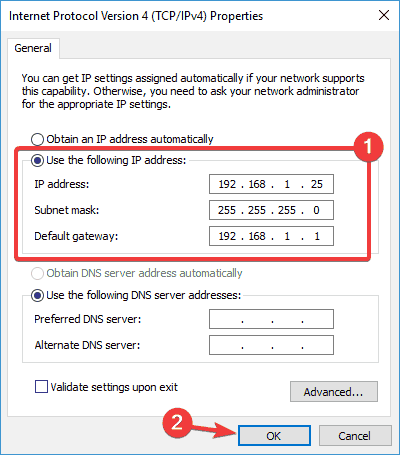
Klikbaik untuk menyimpan perubahan.
catatan: Ingatlah bahwa nomor-nomor ini mungkin tidak berfungsi untuk Anda, jadi Anda harus mengubah alamat IP Anda sesuai dengan format gateway Default Anda.
Untuk mengetahui apa itu Default gateway di PC Anda, cukup periksa properti jaringan di PC Anda atau di perangkat lain yang memiliki akses Internet.
Jika alamat IP Anda diatur secara manual, pilih Dapatkan alamat IP secara otomatis opsi dan periksa apakah itu menyelesaikan masalah Anda.
Tidak dapat mengubah alamat IP statis? Lihatlah artikel ini dan temukan solusi yang tepat untuk Anda.
7. Ubah DNS Anda
- Ikuti langkah-langkah 1-4 dari solusi sebelumnya.
- Pilih Gunakan alamat server DNS berikut dan atur nilai-nilai ini:
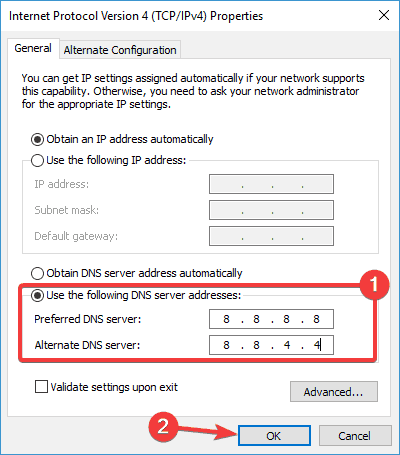
- Server DNS pilihan: 8.8.8.8
- Server DNS alternatif: 8.8.4.4
- Klik baik untuk menyimpan perubahan.
catatan: Jika Anda lebih suka OpenDNS, Anda dapat menggunakannya daripada Google DNS. Setelah mengganti DNS Anda, periksa apakah masalahnya sudah teratasi. Ingatlah bahwa solusi ini mungkin sedikit memperlambat koneksi jaringan Anda.
Jika Anda sudah menggunakan DNS khusus, pilih Dapatkan server DNS secara otomatis pilihan dan simpan perubahan.
8. Setel ulang router Anda
 Menurut beberapa pengguna, terkadang, Koneksi internet terbatas pesan dapat muncul karena konfigurasi router Anda.
Menurut beberapa pengguna, terkadang, Koneksi internet terbatas pesan dapat muncul karena konfigurasi router Anda.
Beberapa pengguna melaporkan bahwa mereka memperbaiki masalah ini hanya dengan mengatur ulang router mereka ke default, jadi Anda mungkin ingin mencobanya.
Untuk mereset router Anda, Anda perlu mengakses halaman konfigurasi router Anda dan memilih opsi reset dari sana. Namun, Anda juga dapat mengatur ulang router Anda dengan menekan tombol reset tersembunyi di router Anda.
Untuk instruksi terperinci tentang cara mengatur ulang router Anda, kami menyarankan Anda untuk memeriksa instruksi manual router Anda. Ingatlah bahwa dengan mengatur ulang router Anda, jaringan Wi-Fi Anda akan dinonaktifkan, jadi Anda harus mengaturnya lagi.
9. Setel ulang BIOS ke default
 Beberapa pengguna mengklaim bahwa mereka memperbaiki masalah ini hanya dengan mengatur ulang BIOS mereka ke default. Jika Anda memiliki adaptor jaringan internal, Anda mungkin dapat mengonfigurasinya dari BIOS.
Beberapa pengguna mengklaim bahwa mereka memperbaiki masalah ini hanya dengan mengatur ulang BIOS mereka ke default. Jika Anda memiliki adaptor jaringan internal, Anda mungkin dapat mengonfigurasinya dari BIOS.
Terkadang pengaturan BIOS Anda mungkin mengganggu konfigurasi jaringan Anda, dan untuk memperbaiki masalah, Anda perlu mengatur ulang BIOS Anda ke default.
Ini agak sederhana, dan untuk melihat bagaimana melakukannya dengan benar pada PC Anda, kami menyarankan Anda untuk memeriksa manual motherboard Anda untuk instruksi rinci. Ini adalah solusi yang tidak mungkin, tetapi hanya sedikit pengguna yang mengklaim bahwa ini berhasil, jadi pastikan untuk mencobanya.
Jika Anda tidak tahu cara mengakses BIOS Anda, berikut ini adalah panduan yang sangat baik untuk membantu Anda dengan itu.
10. Kembalikan driver jaringan Anda
- Buka Pengaturan perangkat, temukan adaptor jaringan Anda, dan klik dua kali untuk membuka propertinya.
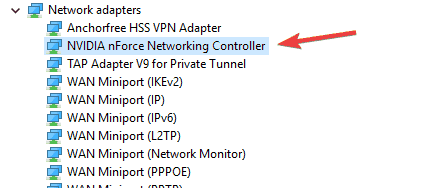
- Pergi ke Sopir tab dan klik Putar Kembali Driver tombol. Jika tombol ini tidak tersedia, klik Copot Perangkat untuk menghapus driver.
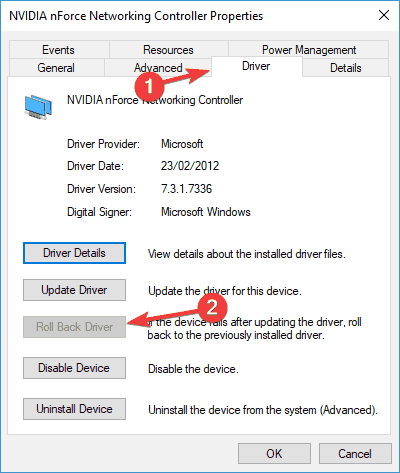
Setelah Anda menghapus driver jaringan, restart PC Anda dan Windows akan menginstal driver yang hilang secara otomatis.
Jika Anda berhasil mengembalikan driver Anda dan ingin menghindari masalah serupa di masa mendatang, Anda dapat memblokir Windows 10 dari memperbarui driver tertentu secara otomatis dengan bantuan panduan langkah demi langkah ini.
Itu saja, saya harap setidaknya beberapa solusi ini membantu Anda dengan masalah koneksi internet yang terbatas. Jika Anda memiliki komentar, saran, atau mungkin beberapa solusi lain untuk masalah ini, hubungi bagian komentar di bawah.
 Masih mengalami masalah?Perbaiki dengan alat ini:
Masih mengalami masalah?Perbaiki dengan alat ini:
- Unduh Alat Perbaikan PC ini dinilai Hebat di TrustPilot.com (unduh dimulai di halaman ini).
- Klik Mulai Pindai untuk menemukan masalah Windows yang dapat menyebabkan masalah PC.
- Klik Perbaiki Semua untuk memperbaiki masalah dengan Teknologi yang Dipatenkan (Diskon Eksklusif untuk pembaca kami).
Restoro telah diunduh oleh 0 pembaca bulan ini.

![ERR_NETWORK_CHANGED: koneksi terputus [Perbaikan Penuh]](/f/db734040f1dd94a40b37c3a70118bbb7.jpg?width=300&height=460)
![Bagaimana cara mengatur ulang pengaturan jaringan di Windows 10? [Panduan Sederhana]](/f/f78365fee181a84c9ad58853c01b08c4.jpg?width=300&height=460)